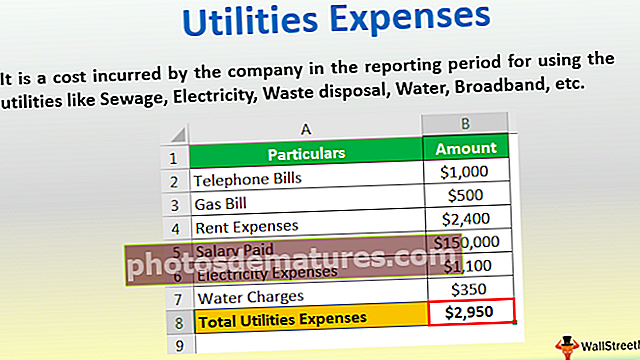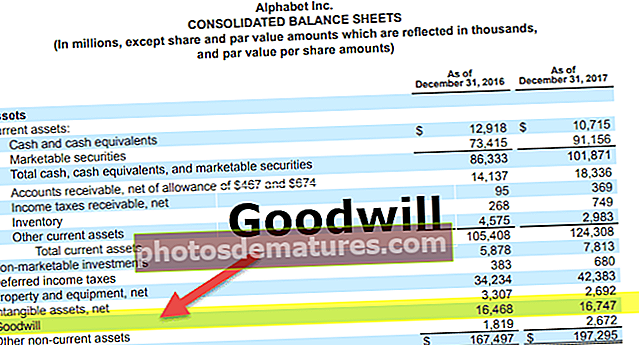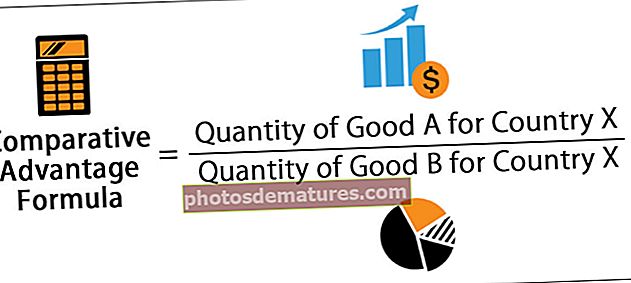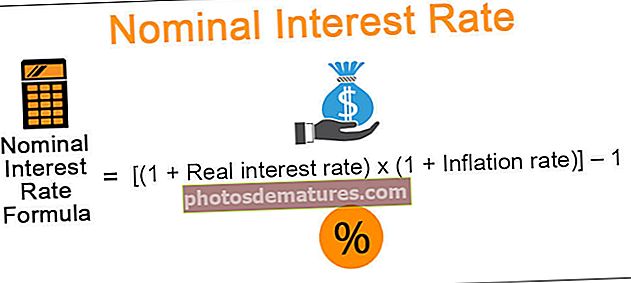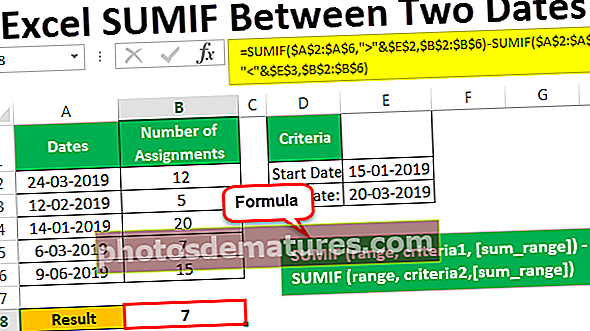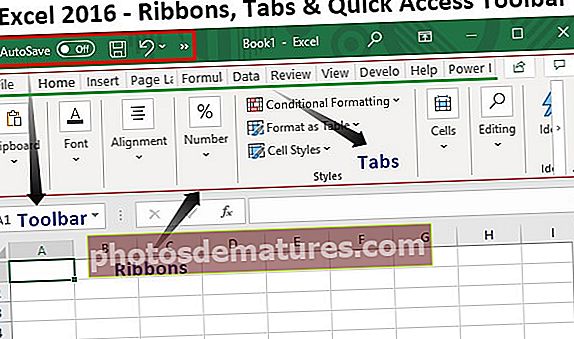ВЛООКУП Имена | Како ВЛООКУП именовани опсег?
Назив домета ВЛООКУП-а
Имена су „Именовани ланци”За низ екцел ћелија. Можда ћемо морати да преузмемо податке из другог радног листа, а за одабир низа табела морамо да одемо на тај лист и изаберемо опсег, тако дуготрајан и фрустрирајући. Да ли сте се икада суочили са ситуацијом рада са опсезима за примену ВЛООКУП формуле? Одговор је да, сви се суочавају са незгодним ситуацијама одабира опсега за функцију ВЛООКУП, а често пута можемо одабрати погрешан опсег ћелија, па то даје погрешне резултате или резултат грешке. У Екцелу имамо начин да се носимо са оваквим ситуацијама и у овом чланку ћемо вам показати како да користите „Имена“ у ВЛООКУП-у.
Направите именовани опсег у програму Екцел
Испод су примери имена у ВЛООКУП-у.
Овај ВЛООКУП предложак имена Екцел ВЛООКУП можете преузети овде - ВЛООКУП предложак назива имена Екцел- Погледајте доњу формулу у екцелу.

Добит (Б3 ћелија) се добија помоћу формуле Б1 - Б2 ако дође било који придошлица, можда неће разумети како долази профит, тј. Продаја - Цена = Добит.
- Уместо да се референцирате на ћелију, шта кажете на идеју давања формуле попут доње.

Да, то су именовани опсези у екцелу. Назвао сам ћелију Б1 као „Продаја“И Б2 као„Трошак”, Па сам, уместо да користим адресу ћелије, користио имена ових ћелија да бих дошао до вредности добити.
- Да бисте именовали ћелије, прво изаберите ћелију Б1 и у овом пољу за име унесите своје име.

- Слично томе, учините исто за „Трошак”Ћелија такође.

- Сада можемо користити та имена у формули.

Као што видите горе, уместо саме адресе ћелије имамо имена адреса ћелије, а адресу ћелије можемо приметити користећи боју имена.
У горњем примеру, Продаја је у боји Плави такође ћелија Б1 има исту боју, слично Трошак боја је црвена и тако Б2 ћелија.
Како користити имена у ВЛООКУП-у?
Сазнавши о именима и именованим опсезима, погледајмо како их можемо користити у функцији ВЛООКУП.
- Погледајте доњи скуп података у Екцелу.

Имамо табелу података од А1 до Д10, садржи податке о запосленима. С друге стране, имамо још једну табелу у којој је једино име запосленог, тако да помоћу овог имена запосленог треба да дохватимо детаље „ДОЈ, Депт и Плата“.
- Отворите функцију ВЛООКУП и одаберите ЛООКУП ВАЛУЕ као име запосленог.

- Изабрати Низ табела као низ ћелија од А2 до Д10 и нека буде апсолутна брава.

- Сада наведите број колоне као 2 за ДОЈ.

- Број колоне наведите као 3 до за одељење.

- Спомните број колоне као 4 до за Плату.

Дакле, овде имамо резултате.
Користећи именоване опсеге, заправо не можемо бринути око избора опсега и прављења апсолутне референце.
- Прво одаберите табелу и назовите је као „Емп_Табле“.

- Сада поново отворите функцију ВЛООКУП и одаберите вредност претраживања као Ф2 ћелију и учините је референцом закључане у колони.

- Сада треба да изаберемо Низ табела од А2 до Д10 и учинимо то апсолутном референцом, уместо тога, користићемо име које смо дали овом опсегу, тј. „Емп_Табле”.

Као што видите горе, чим смо одабрали именовани опсег, означио је референтни опсег истом бојом имена.
- Сада спомените број индекса колоне и тип претраживања опсега да бисте добили резултат.

Дакле, користећи овај именовани опсег морамо да бринемо да ли ћемо свако мало одабрати низ табела и учинити га апсолутном референцом.
ВЛООКУП Именована листа опсега и уређивање
- Једном када се креирају именовани опсези, можемо пронаћи све именоване опсеге радне свеске испод ФОРМУЛА таб и „Наме Манагер“.

- Кликните на ово и видећемо овде сав именовани опсег.

- Изаберите било које од имена и кликните на „Уреди“ да бисте видели његове стварне референце ћелија.

Изгледа да се именовани опсег „Емп_Табле“ односи на А2 до Д10.
Ствари које треба овде запамтити
- Именовани опсези су корисни када се редовно примењује формула ВЛООКУП, а такође је веома корисно ако треба да одемо на различите радне листове да бисмо изабрали низ табела.
- Док именујемо опсег, не можемо укључити никакве посебне знакове, осим доње црте (_), размак не може бити укључен и име не би требало да започиње нумеричком вредношћу.